ipad怎么快速截屏 ipad怎么快速截屏的方法
演示机型:iPad(第8代)
系统版本:iPadOS 15.2
方法一:
按下电源键和home键半秒钟。便可完成屏幕截图。

屏幕内容以png格式图片储存在照片库中。

方法二:1.在ipad上打开设置。
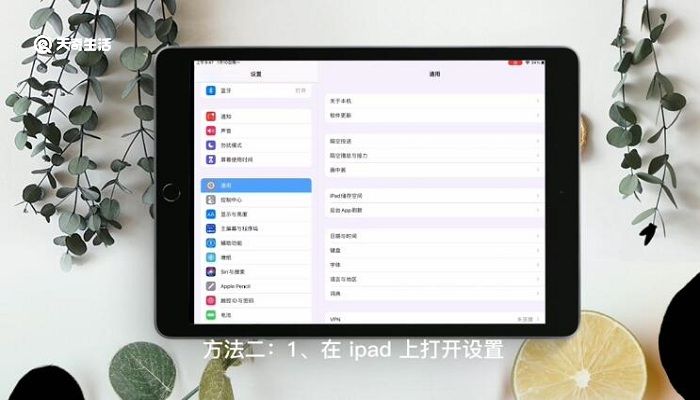
2.点击辅助功能。
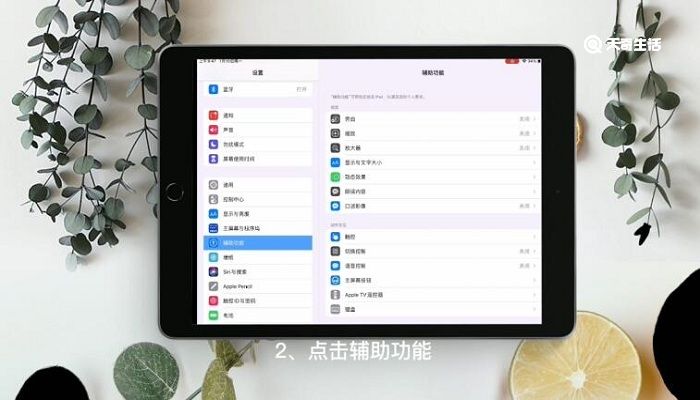
3.找到触控选项并点击。
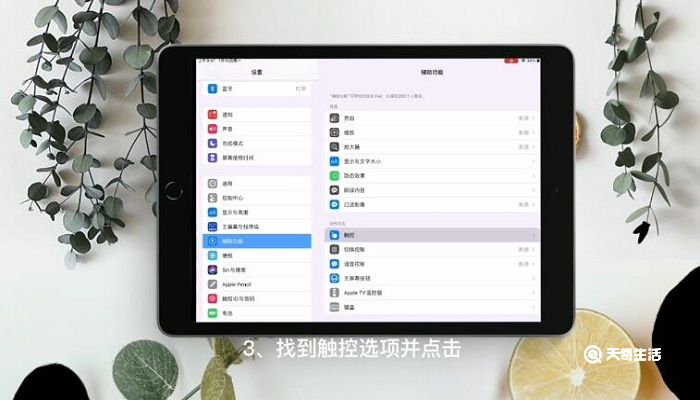
4.点击开启辅助触控右侧按钮图标。
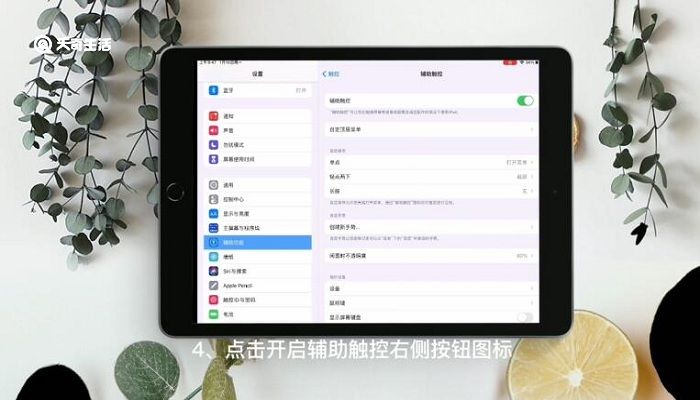
5.进入自定顶层菜单。
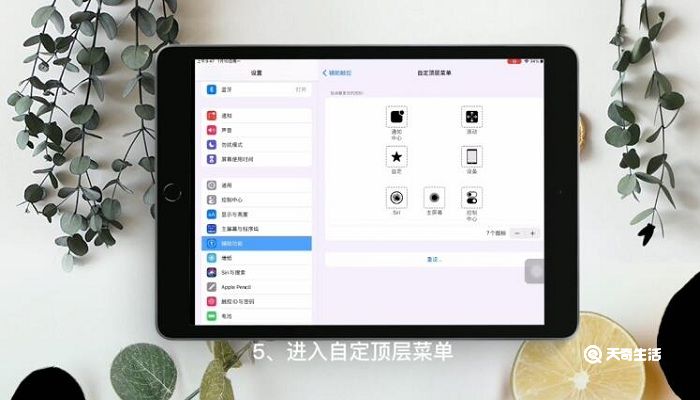
6.选择加号添加。
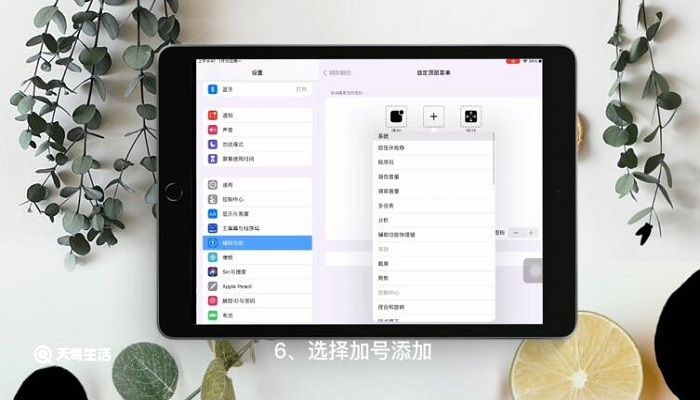
7.点击加号按钮选择截屏。
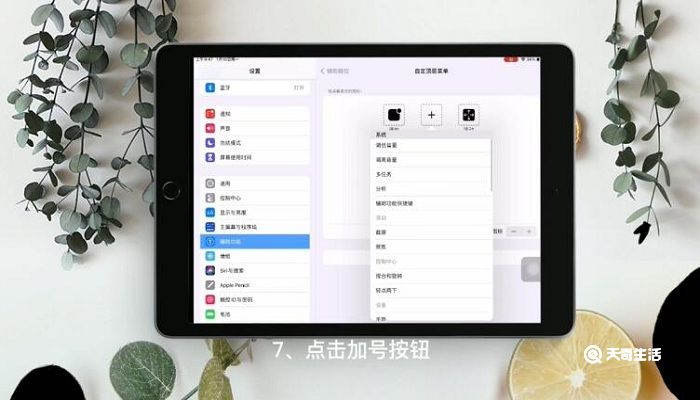
8.点击虚拟home键选择截屏即可。
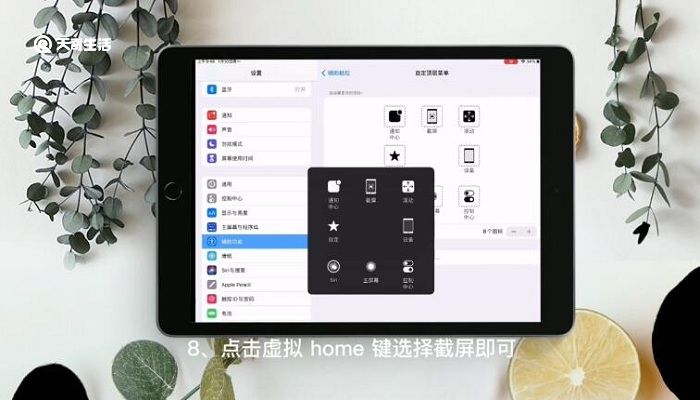
方法三:在辅助触控界面点击单点。
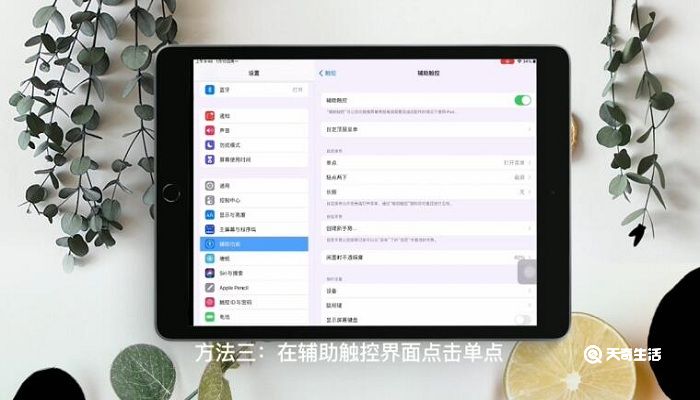
选择截屏。
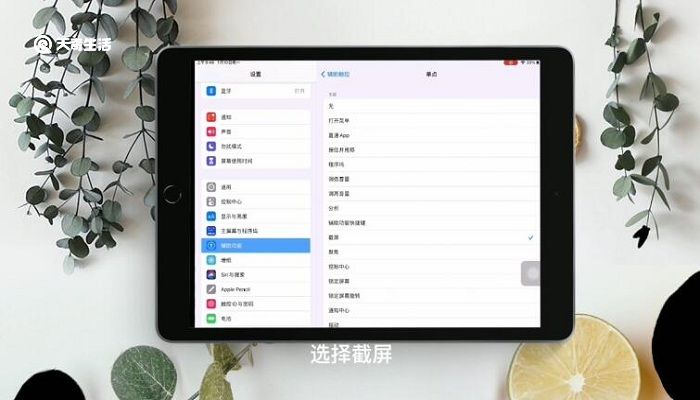
连续点击虚拟home键即可截屏。
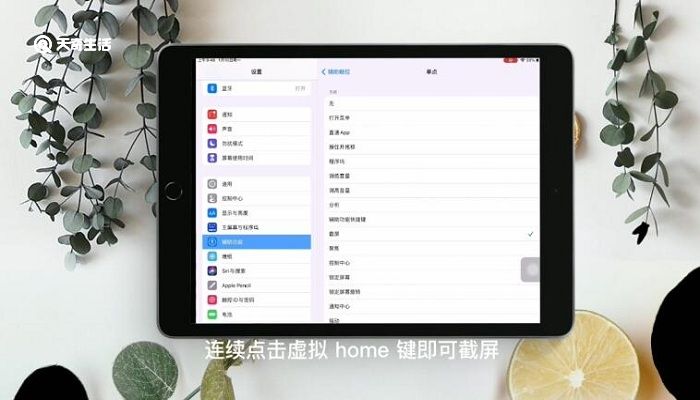
总结:
方法一:同时按下电源键和home键
方法二:打开设置里面的辅助功能,开启触控,自定顶层菜单截屏即可
方法三:辅助触控界面点击单点,选择截屏即可

 15.9万
15.9万

 11.3万
11.3万

 12.8万
12.8万

 9.5万
9.5万

 15.8万
15.8万

 17.1万
17.1万

 17.3万
17.3万

 16.5万
16.5万

 16.1万
16.1万

 19.1万
19.1万

 17.8万
17.8万

 10.9万
10.9万

 11.4万
11.4万

 14.3万
14.3万

 9.4万
9.4万

 17.1万
17.1万

 12.4万
12.4万

 14.5万
14.5万

 19.6万
19.6万

 9.1万
9.1万